一:背景
1. 讲故事
前面我们已经聊过四大诊断类型中的前三个 Sampling,Tracine,Line-by-Line,这篇补上最后一个诊断类型 Timeline,这也是真实场景中使用最多的,它能够采集到所有它能采集到的,比如:
- 线程栈数据 (函数执行时间)
- ETW事件 (Windows日志)
- TPL数据(方便绘制异步栈)
- 按时序绘制时间轴 (Timeline)
二:Timeline 解读
1. 一个简单的测试案例
为了方便演示,我们还是用上一篇的矩阵运算的例子,参考代码如下:
using System;
using System.Diagnostics;
namespace MatrixOperations
{
internal class Program
{
static void Main(string[] args)
{
const int baseSize = 1000;
const int iterations = 3;
for (int i = 0; i < iterations; i++)
{
int matrixSize = baseSize - (i * 100);
PerformMatrixMultiplication(matrixSize);
}
}
static void PerformMatrixMultiplication(int matrixSize)
{
Console.WriteLine($"\n=== 处理 {matrixSize}x{matrixSize} 矩阵 ===");
Console.WriteLine("创建随机矩阵...");
var matrixA = GenerateRandomMatrix(matrixSize, matrixSize);
var matrixB = GenerateRandomMatrix(matrixSize, matrixSize);
Console.WriteLine("执行矩阵乘法...");
var timer = Stopwatch.StartNew();
var resultMatrix = MultiplyMatrices(matrixA, matrixB);
timer.Stop();
Console.WriteLine($"运算完成,耗时: {timer.Elapsed.TotalSeconds:0.000} 秒");
DisplayMatrixPreview(resultMatrix);
}
static double[,] GenerateRandomMatrix(int rows, int cols)
{
var random = new Random();
var matrix = new double[rows, cols];
for (int i = 0; i < rows; i++)
{
for (int j = 0; j < cols; j++)
{
matrix[i, j] = random.NextDouble() * 100;
}
}
return matrix;
}
static double[,] MultiplyMatrices(double[,] matrixA, double[,] matrixB)
{
int aRows = matrixA.GetLength(0);
int aCols = matrixA.GetLength(1);
int bCols = matrixB.GetLength(1);
if (matrixA.GetLength(1) != matrixB.GetLength(0))
throw new ArgumentException("矩阵维度不匹配");
var result = new double[aRows, bCols];
for (int i = 0; i < aRows; i++)
{
for (int j = 0; j < bCols; j++)
{
double sum = 0;
for (int k = 0; k < aCols; k++)
{
sum += matrixA[i, k] * matrixB[k, j];
}
result[i, j] = sum;
}
}
return result;
}
static void DisplayMatrixPreview(double[,] matrix, int previewSize = 3)
{
Console.WriteLine($"\n矩阵预览 (前{previewSize}x{previewSize}个元素):");
int rows = Math.Min(previewSize, matrix.GetLength(0));
int cols = Math.Min(previewSize, matrix.GetLength(1));
for (int i = 0; i < rows; i++)
{
for (int j = 0; j < cols; j++)
{
Console.Write($"{matrix[i, j],8:0.00} ");
}
Console.WriteLine();
}
}
}
}
接下来打开 dotrace,选择 Timeline 模式,采样频次默认是 1000samples/s,即每秒1000次采样,这个相比 Sampling 模式的5~11s 要快得多,也让采集结果成倍的增加,如果你想采集的更密集些,可以设置为 8000 samples/sec,最后就是启动 Start,截图如下:
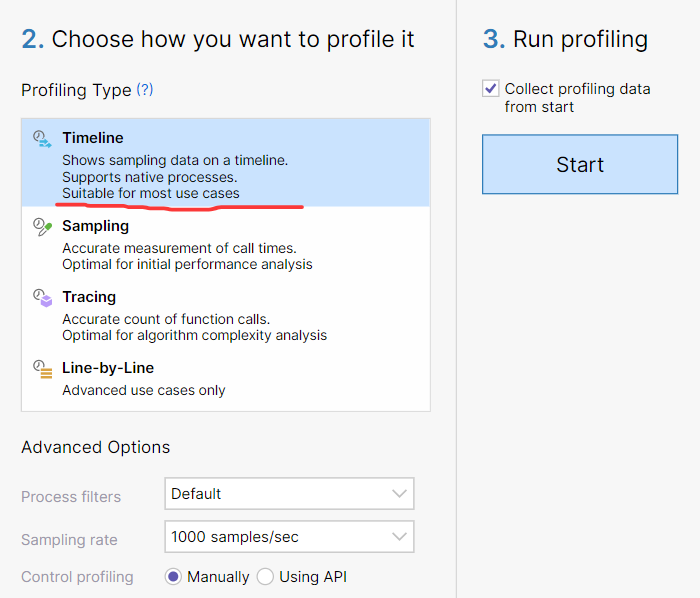
采集完成之后,就能看到如下的 采集结果界面,映入眼帘的就是🐂👃的Timeline 时间轴,
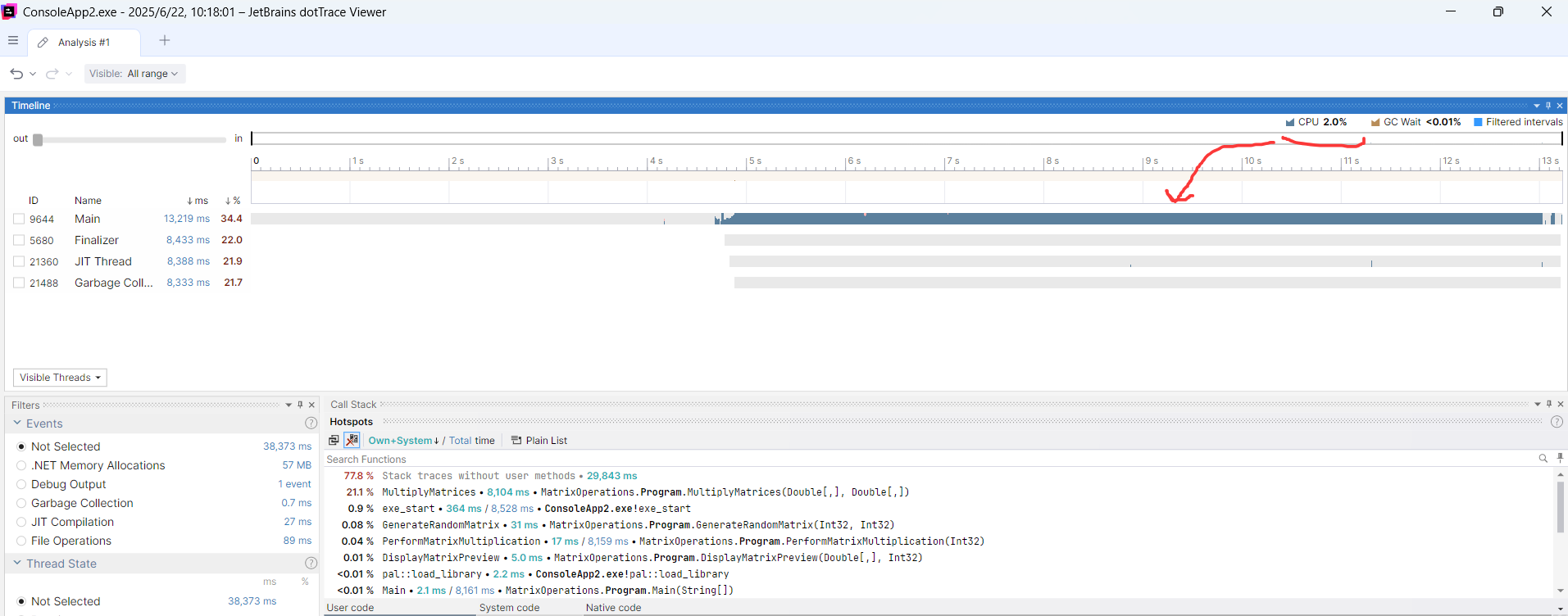
在卦中的时间轴上标记着二类数据:
- 线程活动的时序分布。
- GC Wait时间(GC触发时的累计阻塞时间)
结果都有了,接下来回答三个问题来熟悉下 Timeline 模式吧。
三:几个常见的疑问解答
1. 哪个函数最耗时
宏观观察时间轴,我们发现 Main线程的轴上有一段很长的深绿色,说明它曾在这个时段活动,接下来在 Thread State 面板中选择 Running 状态,然后选择 Main 线程进行过滤。
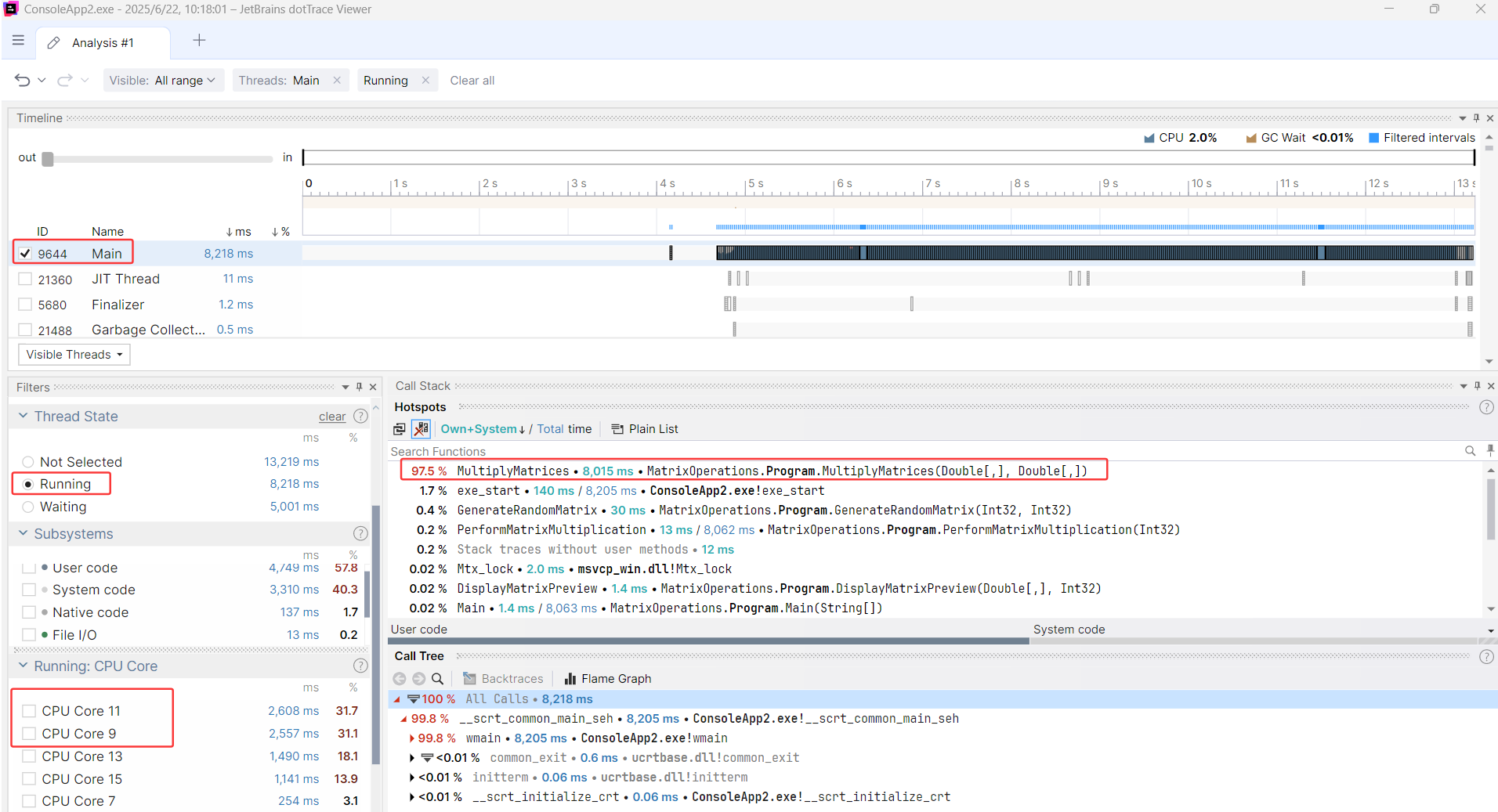
从卦中可以看到,在追踪的13s周期中,Main在第4s时开始发飙,从 Hotspots 下的 8s MultiplyMatrices 来看,时间都被它吃了,在 Running:CPU Core 中能看到线程大多都在 core11 和 core9 上跑,找到可疑函数后,可以右键选择 Show Code 观察 MultiplyMatrices 方法的源代码,截图如下:
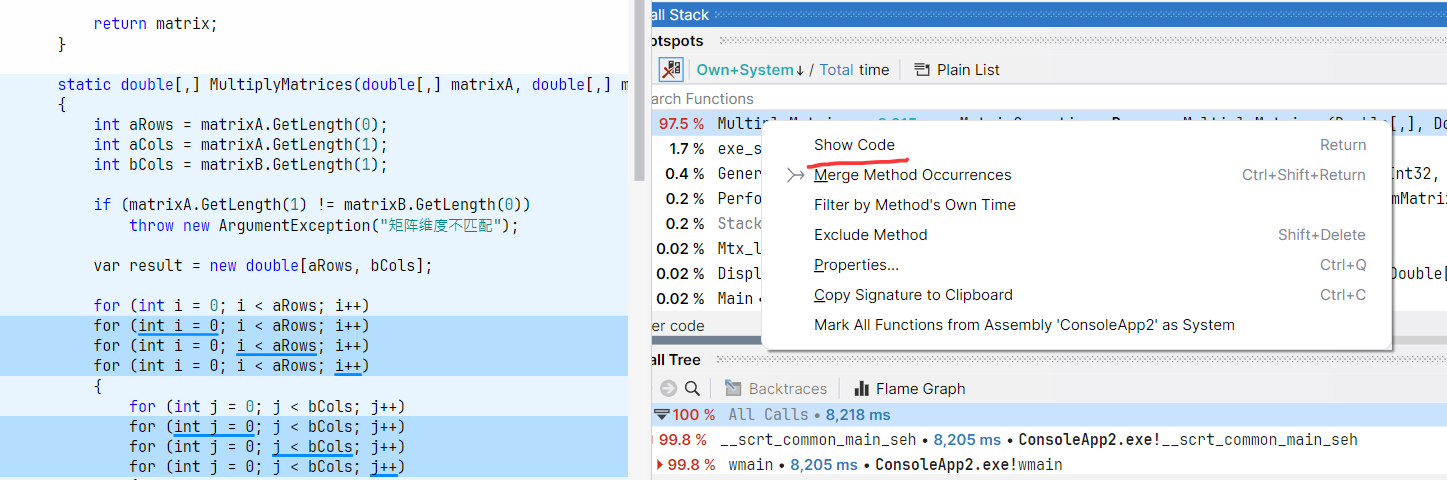
至此我们找到了耗费cpu的热点函数。
2. 为什么深绿色是不间断的
这是一个挺有意思的问题,熟悉操作系统知识的朋友应该知道Windows是抢占式操作系统,每个线程都会分配到一个时间片,在落地上用 量程(Quantum) 表示,所以这些间断的很显然是Main线程从失宠到得宠的一个过程,即图中的 粉色区域。
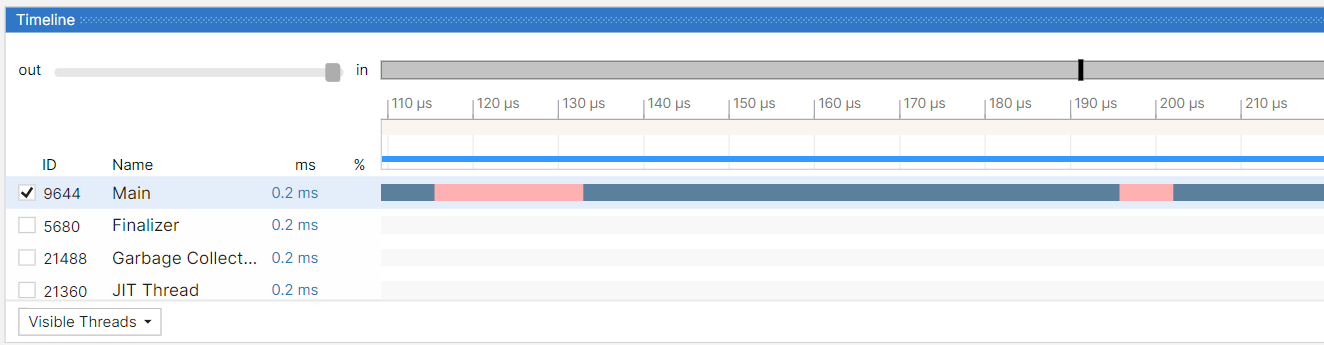
接下来在 Thread State 面板中选择 Waiting,下钻 粉色条段。
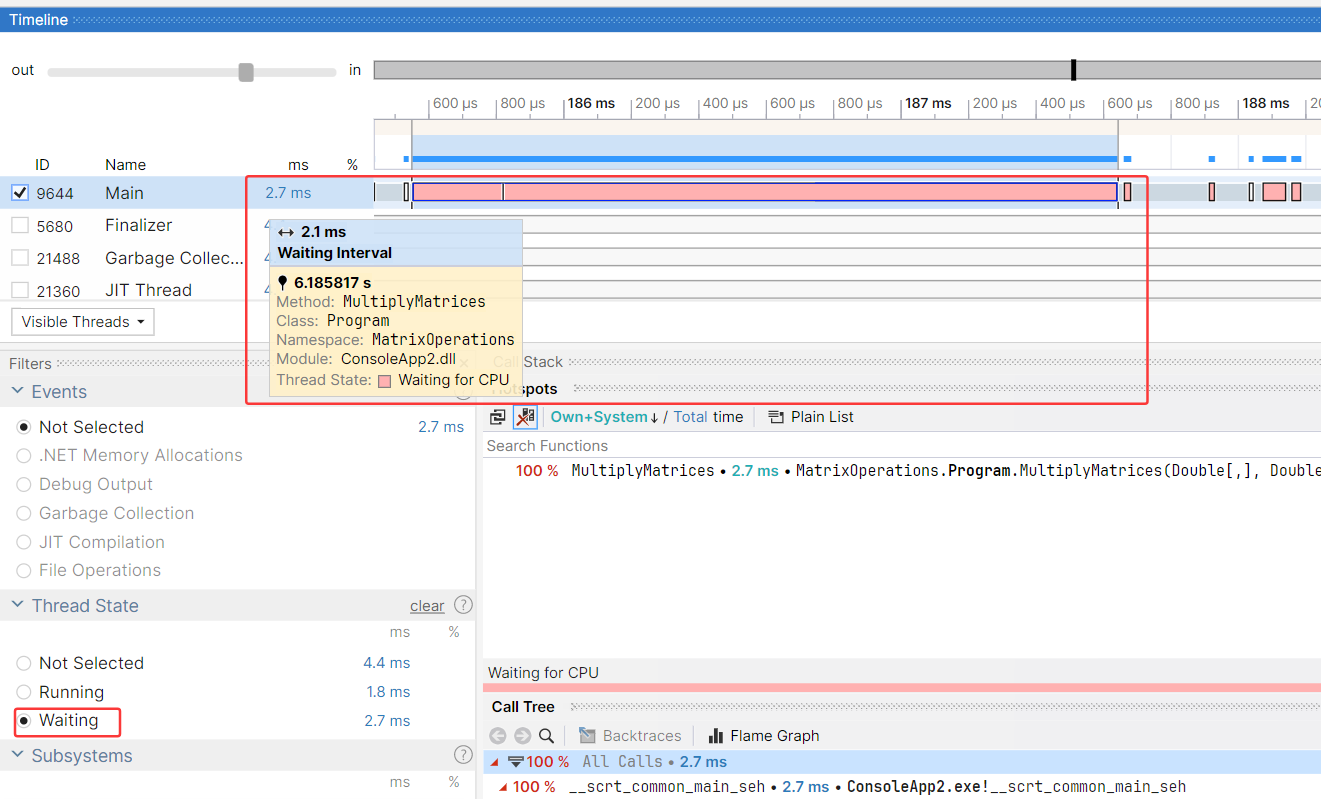
从卦中可以看到这个状态叫 Waiting for CPU,即正等待CPU再次调度。
3. 观察 GC 的运作情况
GC运作的详细信息其实用 perfview 是比较合适的,毕竟一个程序在运行过程中会很容易达到成千上万次GC,如果GC比较少的话,还是可以用 dottrace 观察一下的,接下来简单修改代码,在 MultiplyMatrices 方法的最后加上 GC.Collect(),参考如下:
static double[,] MultiplyMatrices(double[,] matrixA, double[,] matrixB)
{
int aRows = matrixA.GetLength(0);
int aCols = matrixA.GetLength(1);
int bCols = matrixB.GetLength(1);
if (matrixA.GetLength(1) != matrixB.GetLength(0))
throw new ArgumentException("矩阵维度不匹配");
var result = new double[aRows, bCols];
for (int i = 0; i < aRows; i++)
{
for (int j = 0; j < bCols; j++)
{
double sum = 0;
for (int k = 0; k < aCols; k++)
{
sum += matrixA[i, k] * matrixB[k, j];
}
result[i, j] = sum;
}
}
GC.Collect(); //故意触发阻塞GC
return result;
}
启动 dottrace 跟踪,完成之后截图如下:
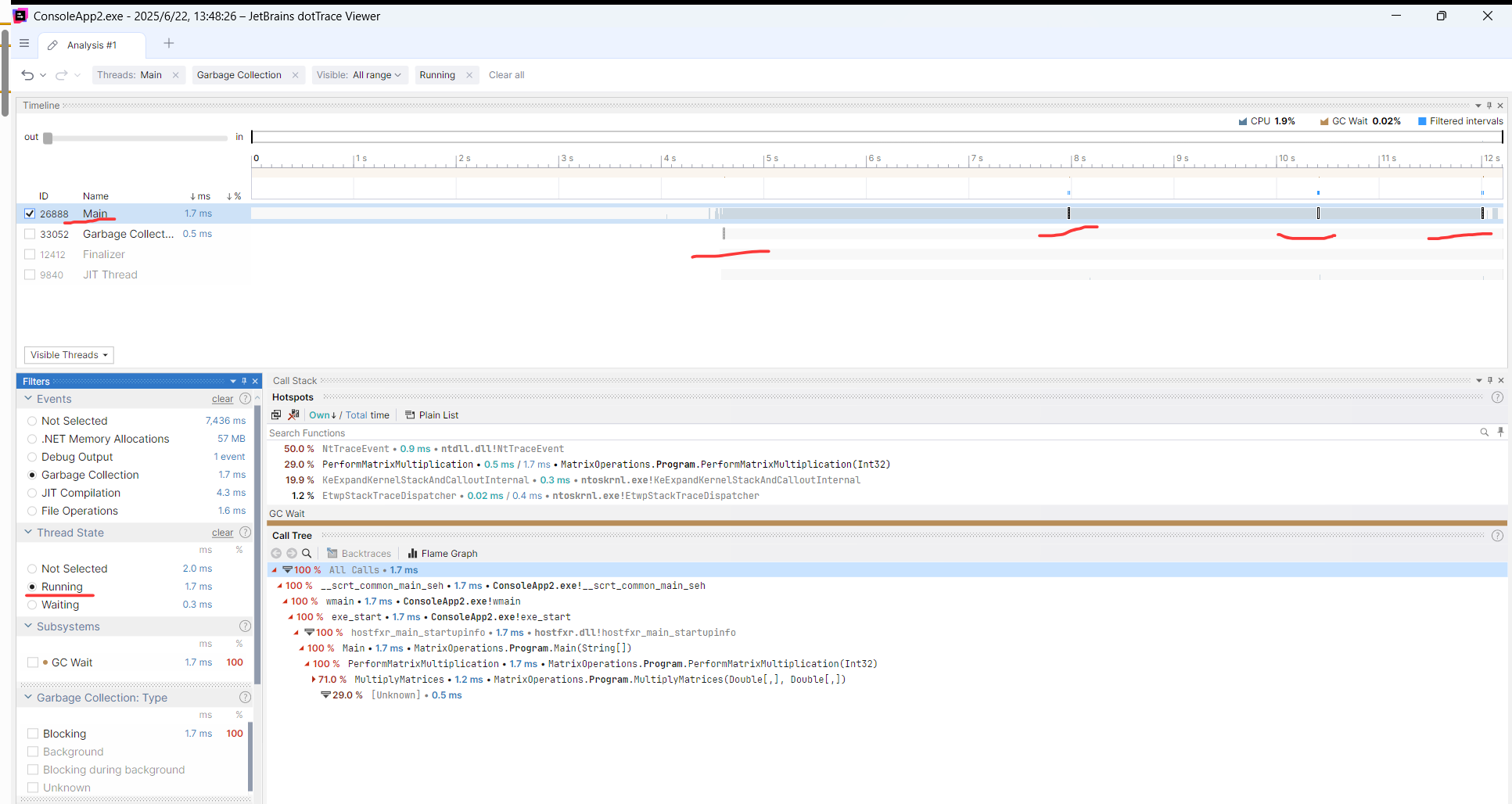
打开卦之后,选中 Main线程,GarbageCollection事件以及Running状态,可以清晰的看到,当前触发了 3次 阻塞GC,1次后台GC。
四:总结
整体上来说,dottrace最大的优点就是时间轴,在某些场景下比 perfview 的表格展示法更加清楚,timeline模式也是在真实场景中用的最多的一种洞察方式。
作为JetBrains社区内容合作者,如有购买jetbrains的产品,可以用我的折扣码 HUANGXINCHENG,有25%的内部优惠哦。
 原创作者: huangxincheng
转载于: https://www.cnblogs.com/huangxincheng/p/18942584
原创作者: huangxincheng
转载于: https://www.cnblogs.com/huangxincheng/p/18942584






















 824
824

 被折叠的 条评论
为什么被折叠?
被折叠的 条评论
为什么被折叠?








